mpv easy player是一款简单的音视频播放器,这款播放器中支持多种倍数播放视频的参数,你可以在该播放器中将收藏的视频文件添加进来,之后可以设置一下视频的播放速度,比如你可以设置视频2倍数播放,或者是3倍数以及4倍数播放等,一般视频的播放速度都是1倍数,一些小伙伴觉得这样的播放速度比较慢,观看起来没有意思,那么就可以在mpv easy player中播放视频的时候进行设置倍数播放即可,下方是关于如何使用mpv easy player倍速播放视频的具体操作方法,如果你需要的情况下可以看看方法教程,希望对大家有所帮助。

1.当你将电脑中的mpv easy player打开之后,进入到页面中点击右上角的【三】图标点击打开,然后选择【打开文件】。
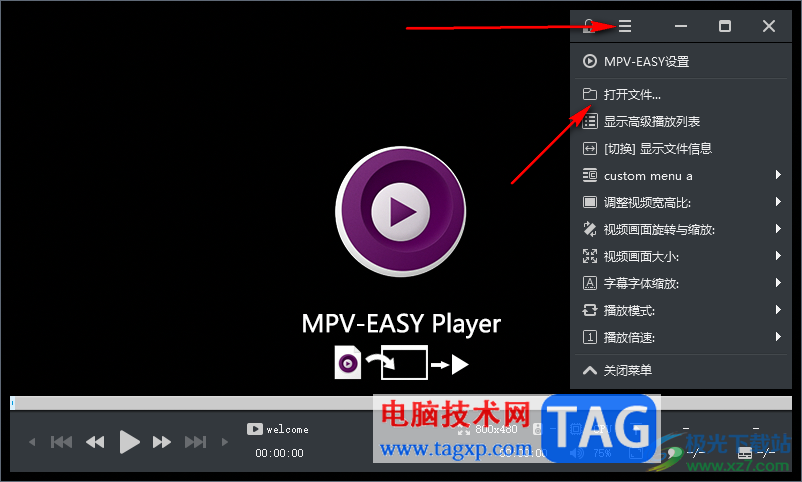
2.随后即可进入到本地文件夹页面中,我们需要将其中要播放的视频进行添加进来。
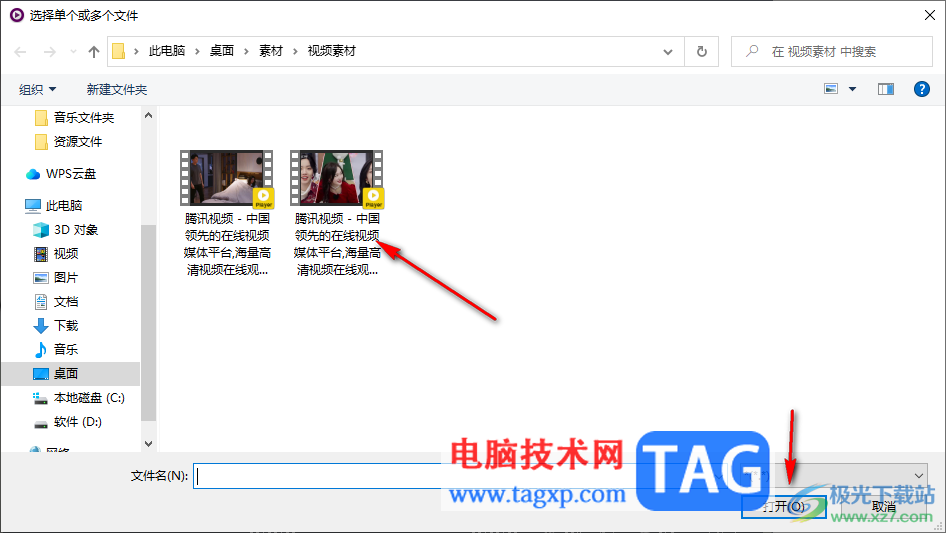
3.将视频添加进来之后,将鼠标移动移动到右上角的【三】的图标位置,点击该图标。
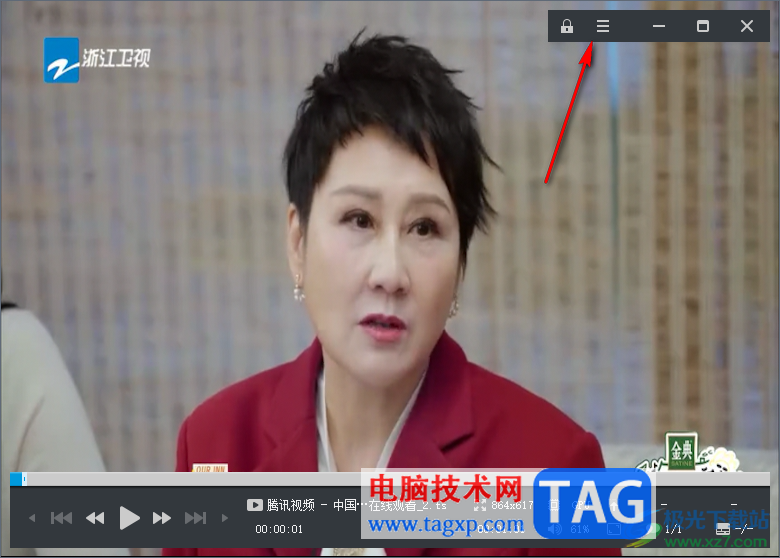
4.随后,即可查看到该选项下的所有功能,将【播放倍速】点击一下,即可展示一些倍速播放的参数,你可以根据自己的需求来选择。
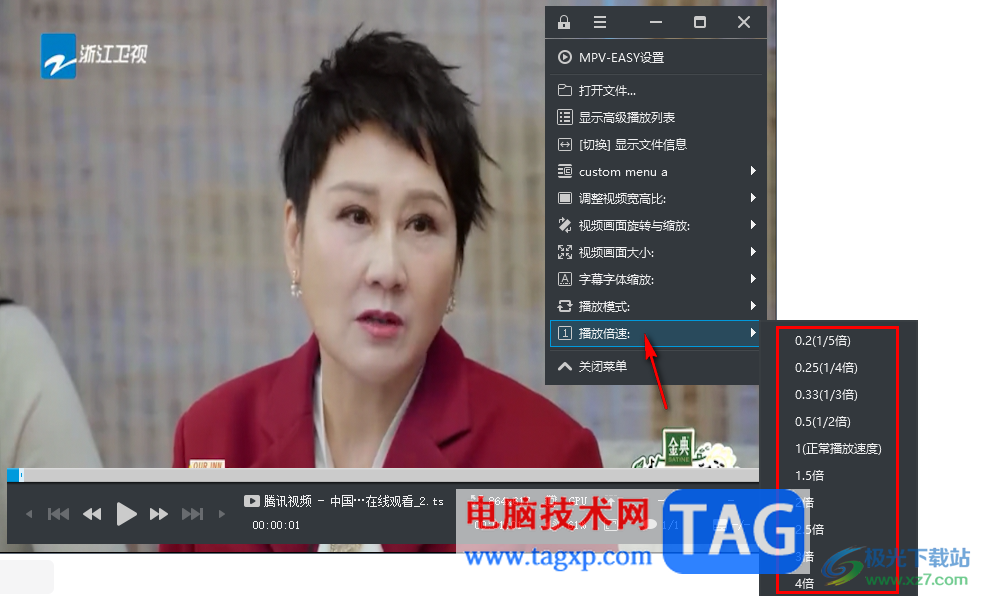
5.选择好之后,再点击页面上的播放按钮,即可查看到视频的播放速度是有变化的,如图所示。

以上就是关于如何使用mpv easy player设置倍速播放视频的具体操作方法,当你通过mpv easy player进行视频的播放时,想要视频的播放速度进行调整一下,那么你可以设置慢速和加速播放,并且会有具体的倍速播放的参数显示出来进行选择,感兴趣的话可以操作试试。
 js数据类型有哪些
js数据类型有哪些
js数据类型有:字符串(String)、数字(Number)、布尔(Boolean)......
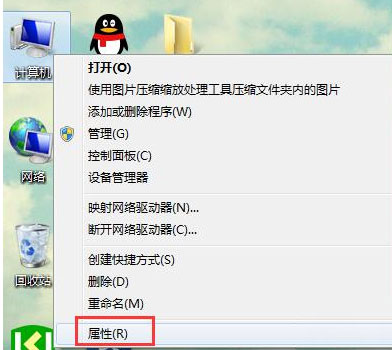 Windows7纯净版系统电脑加入工作组的方法
Windows7纯净版系统电脑加入工作组的方法
一般操作Windows系统电脑加入工作组便于共享资源的好处,但近......
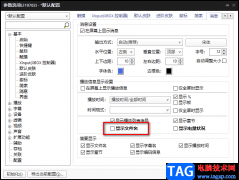 potplayer关闭显示文件名的方法
potplayer关闭显示文件名的方法
PotPlayer软件拥有强大的解码器,支持网络上所有主流的视频以及......
 XP系统任务栏变成上下两层的解决方法
XP系统任务栏变成上下两层的解决方法
最近有XP系统用户来反应,在使用电脑时不小心对系统哪方面设......
 一键录屏大师录制视频的方法
一键录屏大师录制视频的方法
一键录屏大师可以帮助小伙伴们录制出自己想要的画面,该软件......

CorelDRAW简称为CDR,这是一款非常好用的设计软件,在其中我们可以轻松进行设计创作。如果我们在CorelDRAW中绘制形状后,希望设置线条的颜色,小伙伴们知道具体该如何进行操作吗,其实操作方...
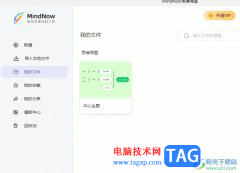
MindNow是一款简单高效的思维导图软件,向用户提供了多种结构的图表,还有着众多精美的模板供用户免费使用,因此MindNow软件吸引了不少用户的喜欢,当用户在使用MindNow软件时,可以根据自己...

在AdobePhotoshop中我们可以实现各种专业化的图片编辑和创作,比如我们可以对图片进行后期的修复处理,设计各种主题的海报等等。如果我们需要在AdobePhotoshop中调整线条的粗细,小伙伴们知道...
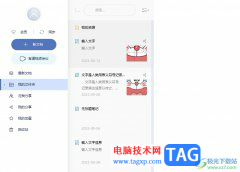
有道云笔记是一个个人与团队的线上资料库,简单来说是一款文字信息记录工具,这款软件支持的云平台同步,让用户实现随时编辑、分享或是查看最新笔记信息,并且还提供了文档管理功能,...
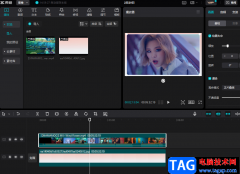
很多小伙伴在使用剪映的时候都喜欢对视频进行剪辑、合并或是添加封面等操作。在剪映的使用过程中有的小伙伴想要给自己的视频添加一个背景,让视频更有层次感,但又不知道该怎么进行设...
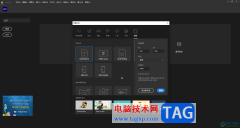
Adobeanimate是一款非常好用的专业动画制作软件,很多小伙伴都在使用。如果我们需要在Adobeanimate中添加摄像头,小伙伴们知道具体该如何进行操作吗,其实操作方法是非常简单的,只需要进行几...

CAD迷你画图是一款非常受欢迎的专业制图软件,其中的功能非常强大,可以快速完成想要的绘图操作。如果我们需要在CAD迷你画图中设置标注比例,小伙伴们知道具体该如何进行操作吗,其实操...

爱奇艺是一款非常受欢迎的视频软件,在其中我们可以观看自己喜欢的电影,电视剧等等影音素材。在爱奇艺中有一个“跳过片头片尾”功能,开启该功能后,在观看多集的电视剧等内容时,系...

AdobePhotoshop是一款非常好用的图片处理软件,很多小伙伴在日常进行办公时都会需要使用到该软件。如果我们希望在AdobePhotoshop中将多张图片拼接为一张图片,小伙伴们知道具体该如何进行操作...
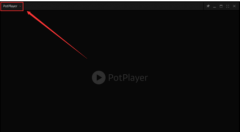
有很多的用户们在使用PotPlayer软件的时候,并不熟悉其中显卡硬件解码是怎么开启的?今天这篇教程内就描述了PotPlayer中开启显卡硬件解码的操作流程介绍。...
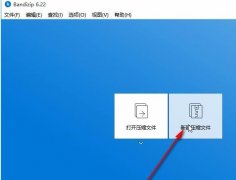
还不会使用bandizip压缩视频大小吗?今日小编在这里笔者就为大伙分享了使用bandizip压缩视频大小的操作教程,有需要的朋友不要错过哦。...
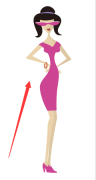
可能有的朋友还不太清楚ai怎么更改图表样式?那么还不太清楚的朋友就赶快来看看小编带来的ai更改图表样式的方法哦,希望通过本篇教程的学习,可以帮助到大家哦。...

百度网盘是一款非常经典的备份文件的软件,不管是视频、图片、各种类型格式的文档等都通过百度网盘进行备份操作,并且当你通过百度网盘进行备份文档之后,那么备份的文档就会被百度网...

Adobepremiere是一款非常好用的视频剪辑软件,在其中我们可以对视频进行专业化的剪辑处理。如果我们需要在Adobepremiere中为视频添加闭幕效果,小伙伴们知道具体该如何进行操作吗,其实操作方...
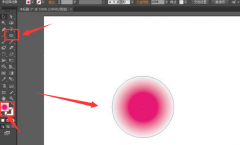
ai怎么绘制毛毛球卡通图形呢?其实很简单的,以下内容就是小编整理的ai绘制毛毛球卡通图形方法,有需要的朋友一起来学习吧!...